Если вы используете компьютер уже достаточно давно, вы должны были встретить синий экран смерти, или kernel panic, когда компьютер перезагружается без предупреждения, разрушив всю вашу работу.
Из-за чего это происходит, и есть ли что-то, что можно сделать, чтобы предотвратить эти ошибки в будущем? Давайте посмотрим.
Что такое Kernel Panic и что вызывает его?
Kernel panic — в Windows-мире его эквивалентом является знаменитая stop-ошибки (синий экран смерти — BSOD), что происходит вследствие серьезной ошибки низкого уровня, от которой система не может избавиться.
Эта ошибка считается намного более серьезной, чем просто крах приложения, и потенциально может нанести ущерб системе и вашим данным.
Следовательно, операционная система решает закрыть все в качестве меры безопасности, а выданные коды ошибок содержат более подробную информацию о том, что все-так и произошло.
С позиции пользователя, все это выглядит так, что сейчас вы работаете, как всегда, а в следующую минуту ваш компьютер перезагружается, а вы теряете все, что не успели сохранить.
В Windows вы узнаете, что подобное произошло, потому что весь экран станет синим, а на нем появится сообщение о том, что компьютер нужно перезагрузить.
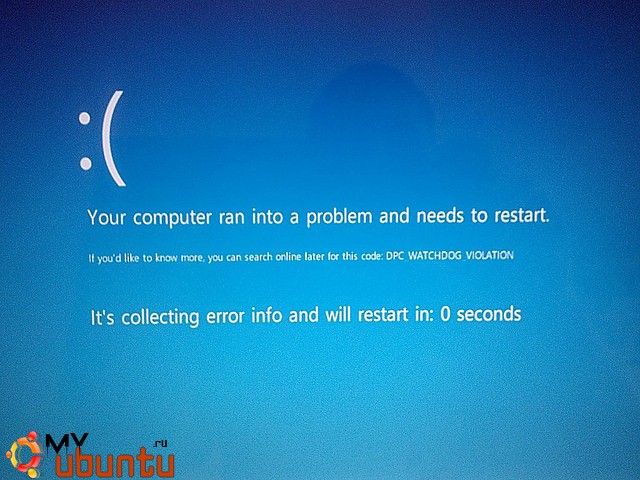
На версиях OS X 10.8 и выше компьютер просто перезагружается без всякого предупреждения, при этом появляется краткое сообщение о том, что произошло. В версии 10.7 и ранее экран становится черным (в более предупреждающей манере) с сообщением, указывающим на необходимость перезагрузки машины.
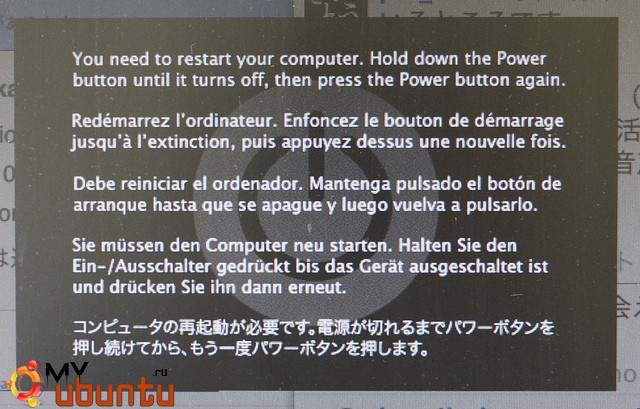
На Linux-компьютерах также есть ошибка, названная kernel oops — это серьезная ошибка, с которой операционная система способна справиться. Она будет продолжать работать, хотя «oops» может вызвать нестабильность и даже привести к полному kernel panic, отображаемому как черный экран, полный кода. Впрочем, kernel panic в Linux не всегда следует после kernel oops, а может появиться сразу.
Причины Kernel Panic и BSOD могут быть совершенно различными, и они могут быть связаны с программным обеспечением или же оборудованием компьютера.
Наиболее частые случае — это, например, ошибка в оперативной памяти или неисправности в работе «железа», драйверов или плагинов программного обеспечения, или даже плохо написанных программ.
Что делать, когда вы встречаете Kernel panic
Когда вы встречаете kernel panic или BSOD, есть большое количество вещей, которые вы можете сделать вместо того, чтобы перезагрузить компьютер и вернуться обратно к своей работе.
Kernel panic генерирует лог, содержащие данные, которые могут помочь профессионалу разобраться в том, что же все-таки произошло. Помимо перезагрузки (в зависимости от вашей операционной системы) вам также может быть предложено отправить это к разработчику ОС. Вы не получите персональной поддержки по данной ошибке, но, возможно, это поможет разработчикам предотвратить эти ошибки в следующих версиях операционной системы.
Важно запомнить, что Kernel Panic — это только знак того, что произошла ошибка, а не того, что с вашим компьютером что-то совсем ужасное. У всех время от времени они появляются, и, скорее всего, вы можете просто забыть про него.
Но если вы начинаете встречать их более чем регулярно — например, раз в пару недель — то вам нужно попробовать и понять, из-за чего они происходят.
Находим причину Kernel Panic
Каждый раз, когда происходит Kernel Panic, создает лог, содержащий информацию о том, что произошло. Обычно он совершенно непонятен среднестатистическому пользователю, хотя изучение этих данных иногда может показать, какое приложение вызвало крах системы.
Чтобы просмотреть лог в Windows, возможно, вам потребуется загрузить и установить Debugging Tool для Windows.
Обычно, впрочем, вам нужно просто проверить лог на несколько общих причин, чтобы понять, можно ли винить их.
Проблемы с оборудованием
При поиске возможных причин Kernel panic, ключом часто является попытка определить какие-либо изменения, которые вы недавно делали со своей системой. Отмена этих изменений и затем их повторное включение помогает вам изолировать возможную проблему.
- Проверить оперативную память: если вы обновляли оперативную память в своем компьютере, то первый шаг — это проверить то, что она корректно установлена. Если проблема продолжается, удалите оперативную память, добавленную недавно. Если это решит проблему, возможно, проблема в блоке оперативной памяти, поэтому свяжитесь с продавцом для возможной замены или возврата.
- Извлечение подключаемых устройств: не только большие устройства, такие как сканеры или принтеры, могут служить источником проблем. Kernel panic может быть вызван такой безобидной вещью, как USB-флешка. Если вы уверены, что конкретное устройство невиновно, вы можете снова подключить его
- Проверить диск на ошибки: запустите инструмент проверки диска на ошибки вашей операционной системы, чтобы убедиться, что ошибки диска не вызывают ваших крахов Linux. Если происходит крах компьютера во время его загрузки, вам либо потребуется либо загрузиться в восстановительную разметку (обычно F10 в Windows и Cmd+R на Mac, в Linux это зависит от используемого вами дистрибутива) или загрузиться с диска или USB-флешки, чтобы провести эти диагностические мероприятия.
Проблемы с программным обеспечением
Если программное обеспечение является причиной вашего Kernel Panic или синего экрана смерти, вам необходимо понять, какая программа вызывает проблемы, и вы сможете сделать это по истечению какого-либо количества времени. Впрочем, иногда приложения, запущенные в фоне, такие как приложения для безопасности, могут быть причиной ошибок.
Чтобы определить проблемы с приложениями, загрузитесь в безопасный режим в Mac или Windows. Это загружает только ключевых элементов операционной системы. Вы можете сделать это в Windows, нажав F8 при загрузке системы, в Mac — нажав клавишу Shift после того, как вы услышите звук запуска. В Linux нет подобного безопасного режима — только разметка восстановления.
- Проверьте программы и приложения автозапуска: проверьте, что все ваши приложения обновлены до последних версий, а также проверьте, какие приложения запускаются вместе с системой. Выключите некоторые, которые вы установили перед тем, как стали появляться крахи системы, и включите обратно, когда убедитесь, что проблема не в них
- Обновите систему: загрузите и установите все последние обновления для вашей операционной системы, а также драйвера для вашего оборудования в Windows. Если вы используете beta и другие подобные версии, то они могут быть нестабильными и являться источником проблем.
- Используйте восстановление системы — если вы сделали множество изменений в вашей системе, подумайте об использовании Восстановления системы или Time Machine, чтобы вернуться к моменту до того, как стали появляться крахи системы.
Можно ли избежать их в будущем?
Kernel panic и синий экран смерти — вещь достаточно редкая. Неминуемо вы будете встречать их время от времени, но обычно они не являются индикаторами какой-либо проблемы.
Если вы начинаете видеть их регулярно, то обычно это прямой результат недавнего изменения, которое вы сделали в вашей системе. Следовательно, их легко диагностировать и устранить.
